Hurungkeun panyalindungan ransomware dina Windows 11
Tulisan ieu nunjukkeun anjeun kumaha cara ngaktipkeun sareng nganggo Windows Security pikeun ngajagi data sénsitip anjeun tina diretas ku ransomware Windows 11.
Microsoft Security ngandung panyalindungan ransomware anu tiasa dianggo ku pangguna pikeun nyegah ransomware nyandak file sénsitipna sareng meungpeukna pikeun tebusan. Anjeun meureun geus ngadéngé atawa maca carita warta countless ngeunaan data organisasi badag jeung leutik nu diayakeun pikeun tebusan, merlukeun bayaran pikeun meunangkeun deui aksés ka file maranéhanana.
Nya, anjeun tiasa ngeureunkeun éta ku ngonpigurasikeun Aksés Polder Dikadalikeun dina Windows 11.
Kami nembe nunjukkeun anjeun kumaha ngagunakeun Microsoft Security pikeun ngamankeun sareng ngajagi PC anjeun. Anjeun tiasa maca tulisan ieu di dieu. Kami nyarios yén nalika anjeun ngamimitian Windows 11, Microsoft Security aktip ngajagi alat anjeun, terus-terusan nyeken malware, virus, sareng ancaman kaamanan sacara real waktos.
Nanging, upami anjeun henteu ngaktifkeun Aksés Polder anu Dikendali dina Windows 11, file sareng polder anjeun masih tiasa rentan ka ransomware.
nu anyar Windows 11 bakal mawa loba fitur anyar jeung perbaikan nu bakal dianggo hébat pikeun sababaraha bari nambahkeun sababaraha tantangan diajar pikeun batur. Sababaraha hal sareng setélan parantos robih pisan sahingga jalma-jalma kedah diajar cara anyar pikeun damel sareng ngatur Windows 11.
Salah sahiji fitur anu lami ogé dipendakan dina Windows 11 nyaéta aksés dikawasa kana polder anu ngabantosan nyegah file sareng polder anjeun janten ransomware. Pos ieu nunjukkeun anjeun kumaha ngaktipkeun ieu dina Windows 11.
Pikeun ngamimitian ngaktipkeun aksés folder anu dikontrol dina Windows 11, tuturkeun léngkah-léngkah ieu di handap:
Kumaha Aktipkeun Aksés Polder Dikadalikeun dina Windows 11
Pikeun ngeureunkeun ransomware dina Windows 11, anjeun tiasa ngaktipkeun Aksés Polder anu Dikendali. Jang ngalampahkeun ieu, tuturkeun léngkah di handap ieu:
Windows 11 ngagaduhan lokasi sentral pikeun kalolobaan setélanna. Ti konfigurasi sistem pikeun nyieun pamaké anyar jeung ngamutahirkeun Windows, sagalana bisa dipigawé ti Setélan sistem bagianna.
Pikeun ngaksés setélan sistem, anjeun tiasa nganggo Meunang + i Potong kompas atanapi klik ngamimitian ==> setélan Ditémbongkeun saperti dina gambar di handap ieu:
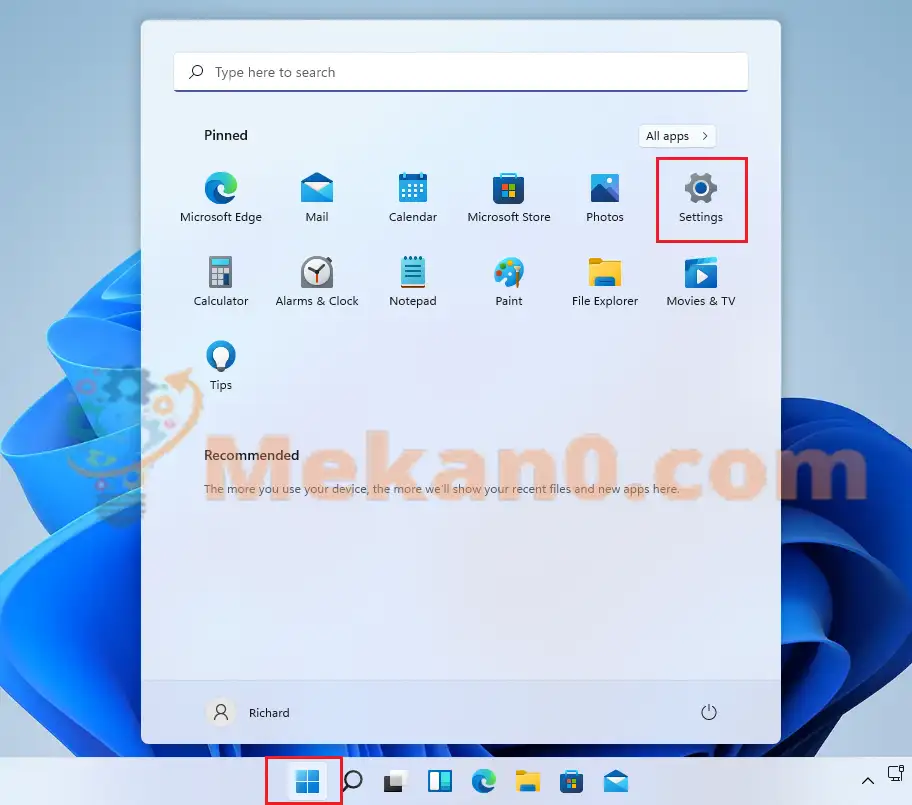
Alternatipna, anjeun tiasa nganggo kotak pilarian dina taskbar sareng milarian Setélan . Teras pilih pikeun mukakeunana.
Panel Setélan Windows kedah katingalina sami sareng gambar di handap ieu. Dina Setélan Windows, klik Privasi & kaamanan, Milarian Windows Kaamanan di bagian katuhu layar Anjeun ditémbongkeun dina gambar di handap ieu.
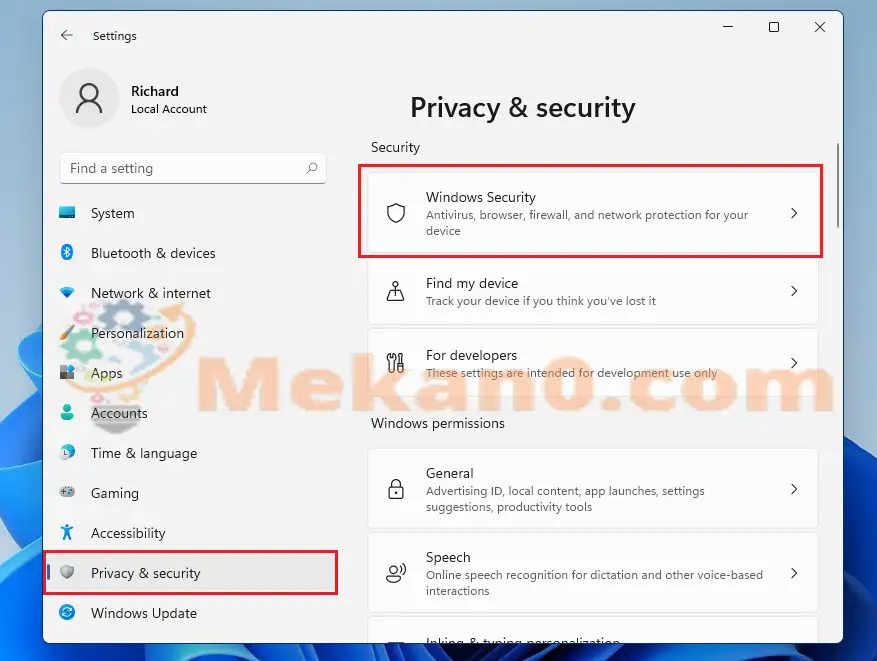
Dina jandéla Setélan Kaamanan Windows, klik "Tombol" Buka konci Windows Security "Saperti ditémbongkeun di handap.
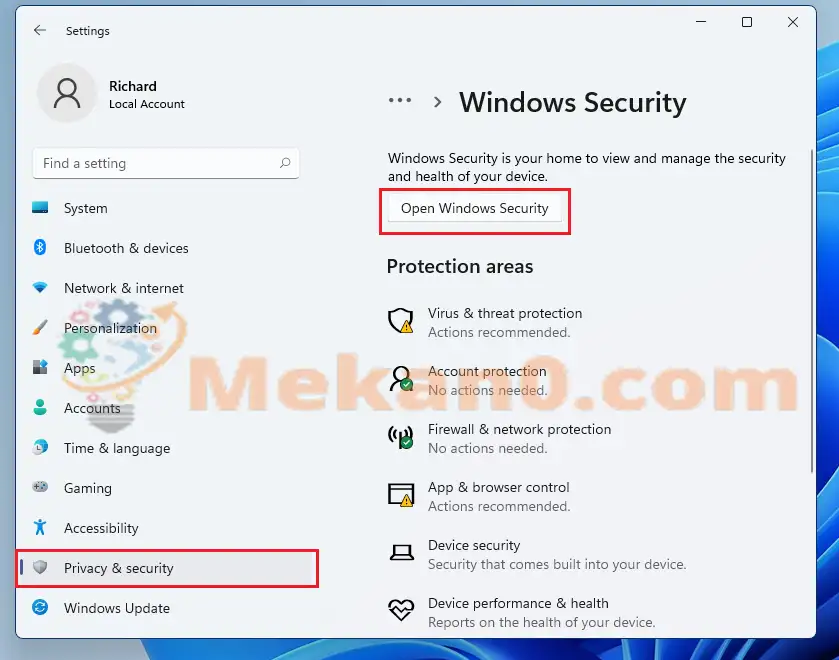
Nalika aplikasi Windows Security muka, ketok Perlindungan tina virus sareng bahaya dina item ménu kénca, gulung ka handap teras klik tautan anu disorot pikeun " panyalindungan ransomware "
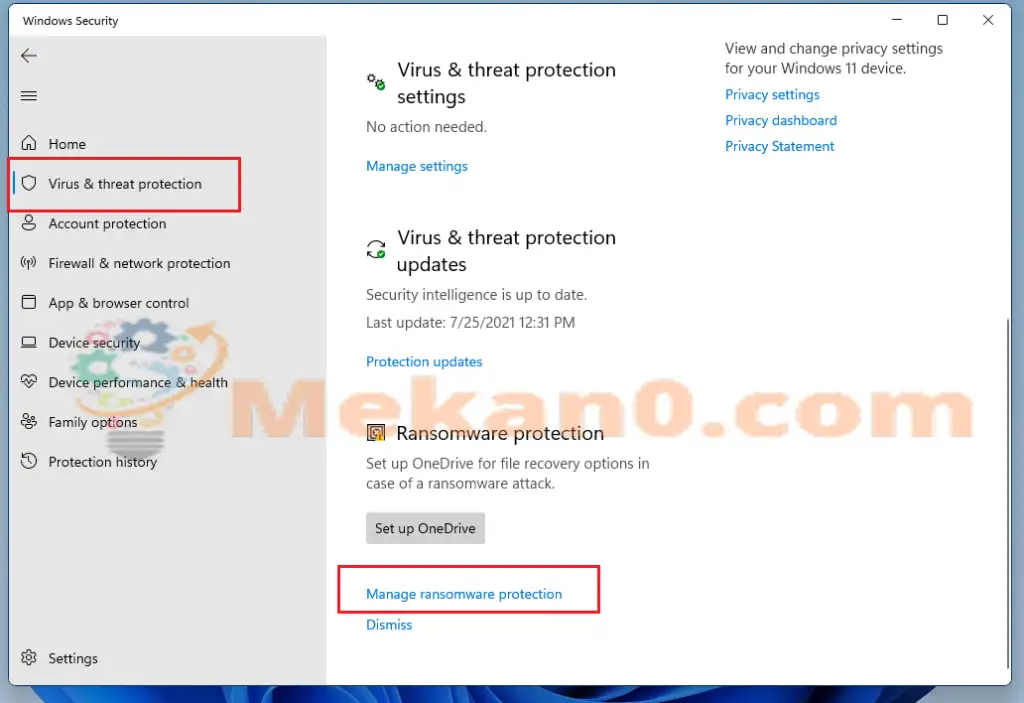
Dina panel setélan panyalindungan ransomware, togél tombol kana posisi on pikeun ngaktipkeun panyalindungan ransomware.
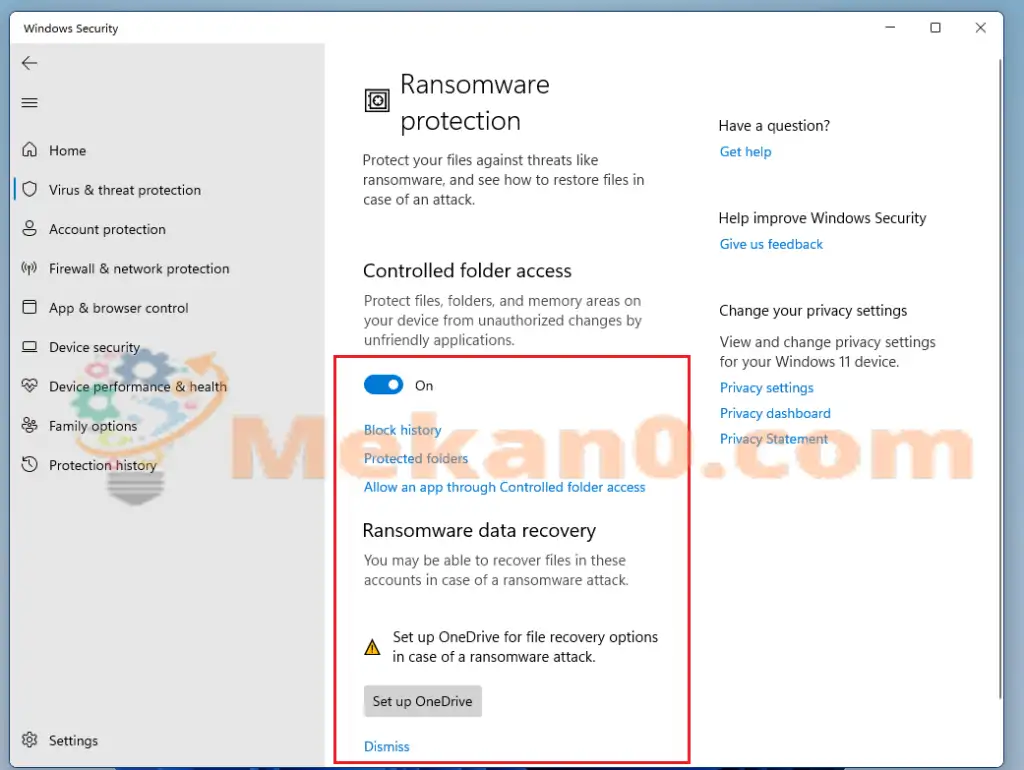
Sacara standar, polder dina diréktori imah ditambahkeun kana daptar polder nu ditangtayungan. Klik tautan Polder Ditangtayungan handapeun Aksés Polder Dikadalikeun pikeun nempo daptar lengkep polder nu ditangtayungan.
Anjeun tiasa milih pikeun nambihan langkung seueur polder kana daptar ku ngaklik tombol " tambahkeun polder anu ditangtayungan" digambarkeun di handap.
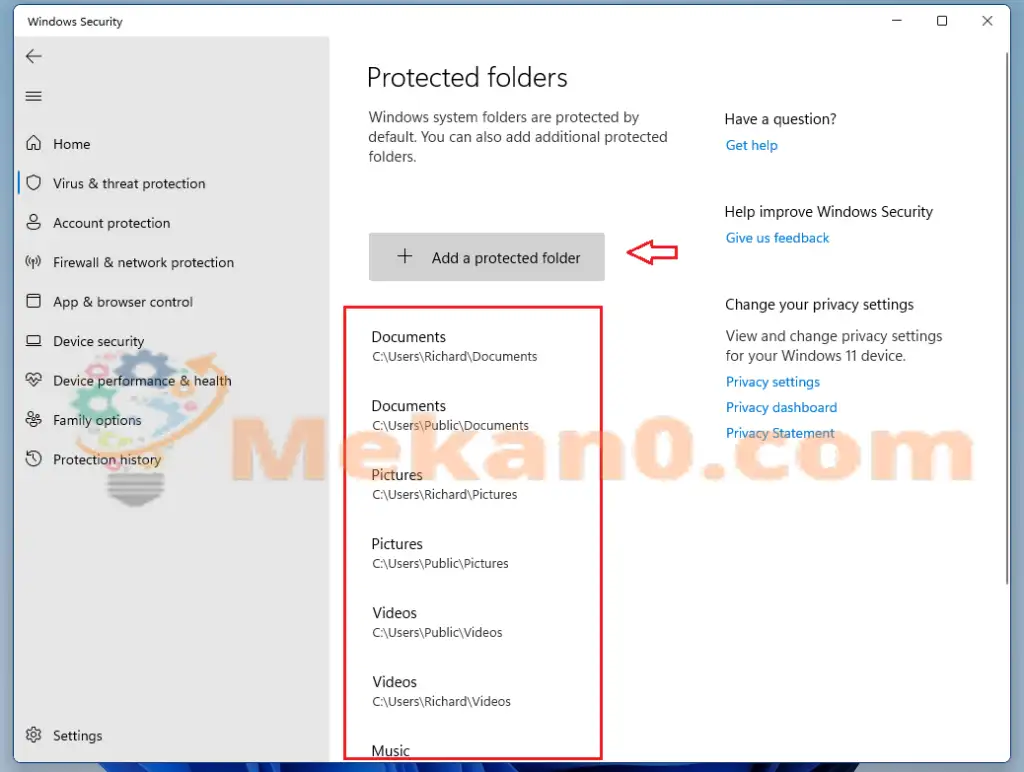
Ieu bakal ngabantosan nyegah polder ieu diretas sareng ransomware ditahan.
Kadang-kadang ngaganggu sareng nyegah aksés ka program anu sah. Anjeun tiasa ningali dina sajarah blocking anjeun dina , Ngadalikeun aksés folder pikeun nempo program diblokir sarta ngabuka blokir program sah tina ngakses situs maranéhanana. Anjeun ogé tiasa sacara proaktif ngijinkeun parangkat lunak anu sah pikeun nembus kana polder anu ditangtayungan ieu.
Kumaha ngagunakeun OneDrive pikeun mulangkeun polder dina Windows 11
Nyetél OneDrive salaku lokasi cadangan ogé bakal ngabantosan anjeun malikkeun polder tebusan upami anjeun katangkep ku ransomware. Pencét tautan pikeun nyetél OneDrive pikeun nyadangkeun polder anjeun.
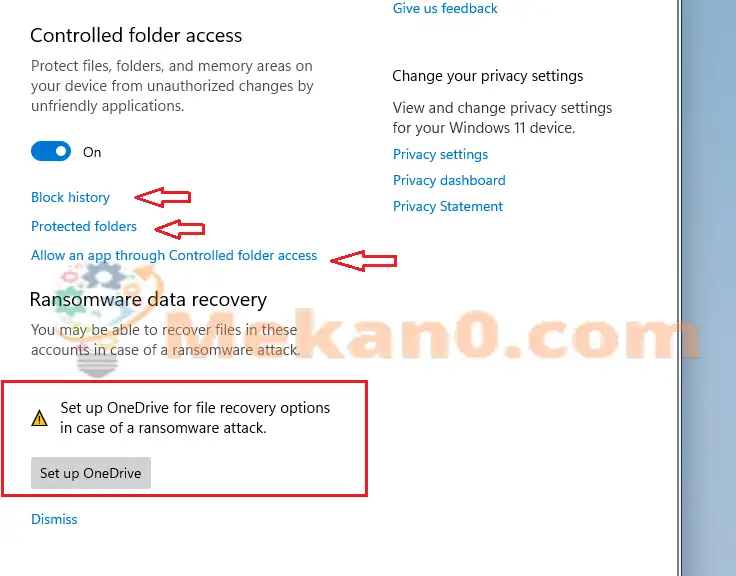
Kanggo inpo nu langkung lengkep ihwal nyetel cadangan OneDrive dina Windows 11









